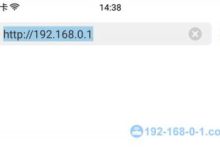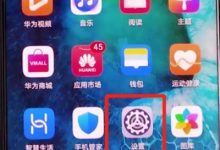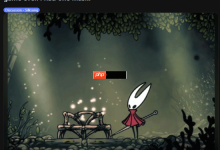通过事件查看器筛选事件ID 6005可查Windows 10开机记录,具体步骤包括打开事件查看器、筛选系统日志、查找6005事件ID对应时间,或使用命令提示符输入systeminfo | find “系统启动时间”快速获取本次开机时间。

如果您想了解电脑的启动历史,例如排查异常重启或确认某次开机时间,Windows 10系统提供了详细的日志记录功能。通过系统内置的事件查看器,您可以精确地查找到每一次开机的具体时间。
本文运行环境:Dell XPS 13,Windows 10 专业版
一、使用事件查看器筛选开机日志
事件查看器是Windows系统自带的日志管理工具,能够记录包括开机在内的各种系统事件。通过筛选特定的事件ID,可以快速定位开机记录。
1、按下 Win + R 组合键打开“运行”对话框。
2、输入 eventvwr.msc 并按回车,以打开事件查看器。
3、在左侧导航栏中,依次展开“Windows 日志”,然后点击“系统”。
4、在右侧操作面板中,点击“筛选当前日志”。
5、在弹出的窗口中,“事件ID”字段输入 6005,然后点击“确定”。
6、此时日志列表将只显示与开机相关的事件,每条记录的“日期和时间”即为一次开机时间。
二、通过计算机管理访问系统日志
计算机管理是一个集成化管理界面,其中包含了事件查看器功能。此方法适合习惯使用图形化管理工具的用户。
1、在桌面“此电脑”图标上单击右键,选择“管理”。
2、在打开的“计算机管理”窗口中,从左侧菜单进入“系统工具”下的“事件查看器”。
3、继续展开“Windows 日志”,并选择“系统”选项。
4、在右侧日志列表上方点击“筛选当前日志”。
5、于“事件ID”输入框中填入 6005,确认后即可查看所有开机事件。
6、双击任意一条日志可查看详细信息,包括来源组件和事件描述。
三、利用命令提示符查询最近启动时间
对于需要快速获取当前会话开机时间的用户,命令提示符提供了一种更直接的方式,无需浏览完整日志列表。
1、按下 Win + X 键,在弹出菜单中选择“命令提示符(管理员)”或“Windows PowerShell”。
2、在命令行窗口中输入以下命令并按回车:
systeminfo | find “系统启动时间”
3、执行结果将显示类似“系统启动时间: 2025/07/15, 8:45:32”的信息,即为本次开机的具体时间。
四、保存并导出开机日志记录
为了进行长期分析或提交技术支持,您可以将筛选后的开机日志保存为文件,便于后续查阅或共享。
1、在事件查看器中完成“事件ID 6005”的筛选后,右键点击“系统”日志。
2、选择“将所有显示的事件另存为”。
3、在弹出的文件保存窗口中,选择存储位置,输入文件名。
4、文件类型保持默认的“Windows 事件日志 (*.evtx)”,点击“保存”。
5、生成的 .evtx 文件可在其他Windows设备上用事件查看器打开,保留完整的日志信息。

 路由网
路由网